Ændre navigation i en formular
Navigation i en formular giver appbrugerne mulighed for at få vist lister over relaterede poster. De enkelte objektrelationer har egenskaber til at styre, hvordan de skal vises. Flere oplysninger: Navigationsrudeelement til primært objekt
Objektrelationer, der er konfigureret til at blive vist, kan tilsidesættes i formulareditoren. Du kan også medtage navigationslinks for at få vist webressourcer eller andre websteder via formularnavigation.
Du kan finde en trinvis vejledning i Oprette og redigere objektrelationer
Hvis du vil aktivere redigering af navigation for en formular, skal formulareditor først vælge Navigation i gruppen Vælg under fanen Startside. Derved kan du bruge følgende komponenter til formulardesign:
- Området til formularnavigation i venstre rude i formulardesigner.
- Relationsoversigt i højre side af formuldesigneren.

Der er fem grupper i navigationsområdet i venstre rude. Du kan trække dem til en ny position og dobbeltklikke på dem for at ændre etiketten, men du kan ikke fjerne dem. Disse grupper vises kun, når der er noget i dem. Så hvis en gruppe ikke skal vises, skal du blot undlade at føje noget til den.
I højre side under Relationsoversigt kan du filtrere efter 1:N-relationer (én-til-mange) eller N:N-relationer (mange-til-mange), eller få vist alle tilgængelige relationer. Afkrydsningsfeltet Vis kun ubrugte relationer er deaktiveret og valgt. Så du kan kun tilføje hvert enkelt relation én gang.
Hvis du vil tilføje en relation fra Relationsoversigt, skal du blot dobbeltklikke på den, hvorefter den tilføjes under den i øjeblikket valgte relation i navigationsområdet. Dobbeltklik på en relation i navigationsområdet, så kan du ændre etiketten under fanen Visning. Under fanen Navn kan du se oplysninger om relationen. Brug knappen Rediger til at åbne definitionen af objektet.
Tilføje navigationslink i en formular
Brug knappen Navigationslink i gruppen Kontrolelement under fanen Indsæt for at tilføje et link til en webressource eller ekstern URL-adresse.
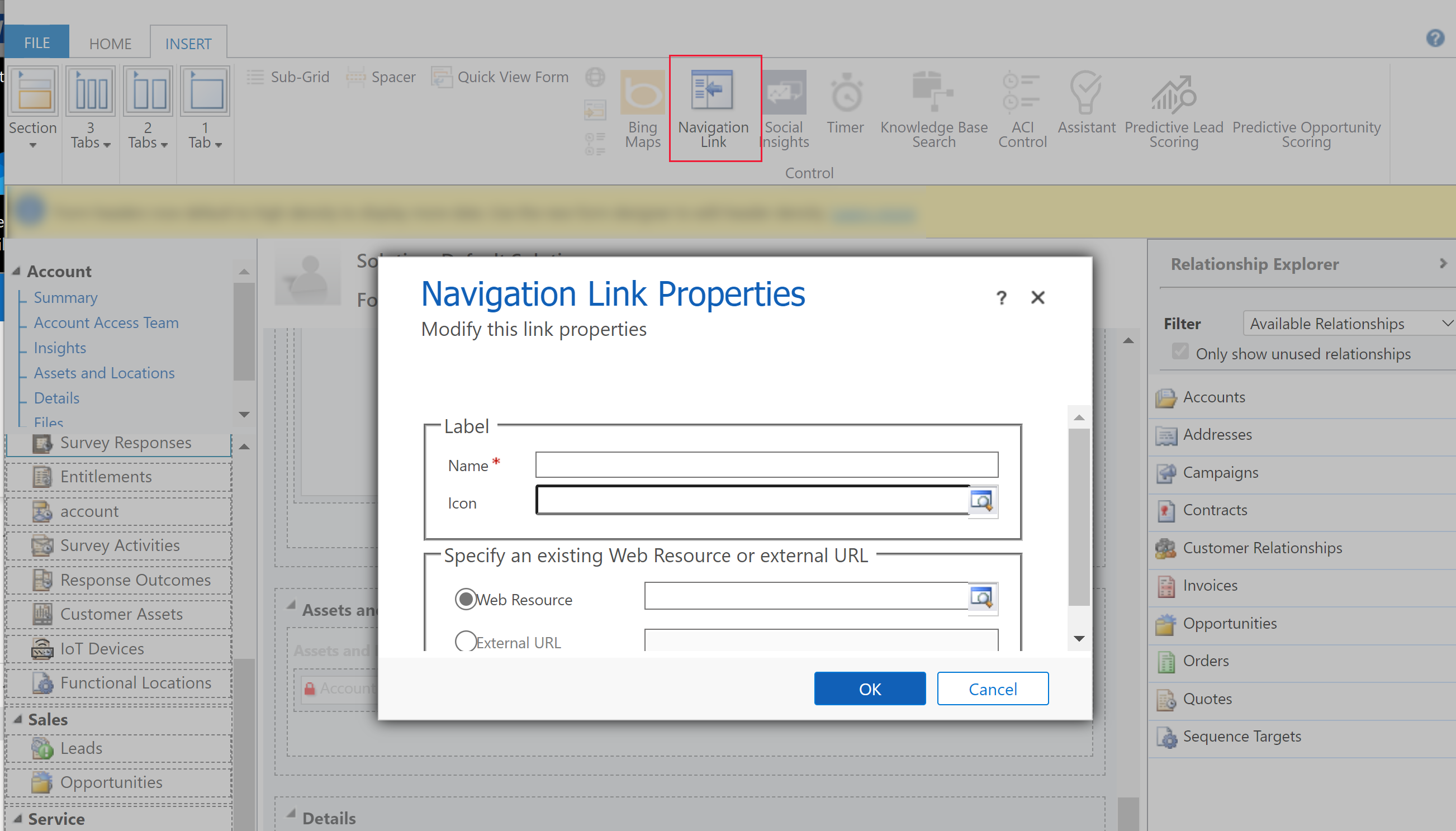
Navigationslinks have følgende egenskaber:
| Ejendom | Beskrivelse |
|---|---|
| Navn | Krævet: Tekst, der skal vises som en etiket. |
| Ikon | Brug en webressource på 32 x 32 pixel. Det anbefales at bruge et PNG-billede med en transparent baggrund. |
| Webressource | Angiv en webressource, der skal vises i hovedruden i formularen. Du kan finde flere oplysninger i Oprette eller redigere webressourcer for at udvide en app |
| Ekstern URL-adresse | Angiv URL-adressen for en side, der skal vises i hovedruden i formularen. |
Meddelelser om beskyttelse af personlige oplysninger
Når du tilføjer kontrolelementet til eksempelvisning for websted til en formular, sendes der ved indlæsning bestemte identificerbare enhedsoplysninger (enhedens navn, f.eks. iPhone, operativsystem, operativsystemversion, browser og browserversion) til Bing (en forbrugertjeneste). De forbrugerdata, der sendes til Bing, vil derfor være underlagt Microsofts politik for beskyttelse af personlige oplysninger og cookies. Når du installerer dette kontrolelement, accepterer du, at disse begrænsede datasæt sendes til Bing-tjenesten. Bemærk, at du kan fjerne kontrolelementet til enhver tid ved at afbryde brugen af denne funktion.
Når du føjer multimediekontrolelementet til en formular, sendes visse identificerbare enhedsoplysninger (enhedens navn, f.eks. iPhone, operativsystem, operativsystemversion, browser og browserversion) til den tjeneste, som du kalder (f.eks. YouTube eller Azure Media Services). Disse er underlagt vilkårene i den pågældende tjenestes erklæring om beskyttelse af personlige oplysninger. Når du installerer dette kontrolelement, accepterer du, at disse begrænsede data sendes til den eksterne tjeneste, som du kalder. Bemærk, at du kan fjerne kontrolelementet til enhver tid ved at afbryde brugen af denne funktion.
Feedback
Kommer snart: I hele 2024 udfaser vi GitHub-problemer som feedbackmekanisme for indhold og erstatter det med et nyt feedbacksystem. Du kan få flere oplysninger under: https://aka.ms/ContentUserFeedback.
Indsend og få vist feedback om